Inhoudsopgave
In deze handleiding vindt u gedetailleerde instructies over hoe u een back-up kunt maken van de opgeslagen gegevens (foto's, muziek, video's, contacten, agenda, instellingen, enz.) van uw Android-smartphone of -tablet, om uw spullen veilig te houden, zelfs als u uw apparaat verliest of zelfs als u uw apparaat wilt terugzetten naar de fabrieksinstellingen.

Een back-up maken van de inhoud van je Android telefoon of tablet is een must (als de inhoud belangrijk voor je is ... en ik weet zeker dat dat zo is), want tegenwoordig gebruiken de meesten van ons hun Android toestel elke dag, niet alleen om te communiceren, maar ook om hun afspraken te beheren (agenda), e-mails te lezen/schrijven of foto's en video's te maken van alles wat we belangrijk vinden.
Hoe maak je een back-up van de inhoud van je Android toestel.
Deze handleiding is verdeeld in vier (4) delen met gedetailleerde instructies over hoe een back-up te maken van de verschillende soorten inhoud die is opgeslagen op uw Android-apparaat (Smartphone of Tablet): *
Deel 1. Back-up Android Contacts, Calendar, Gmail, etc.Part 2. Backup Android Settings.Part 3. Backup Android Photos, Music & Videos.Part 4. Backup Android Text/SMS Messages.
* Belangrijk: Voordat u verder gaat met de instructies in deze tutorial, moet u ervoor zorgen dat u al een Google (Gmail)-account hebt en dat u dat account hebt ingesteld (toegevoegd) op uw Android-toestel.
Deel 1. Back-up (synchronisatie) van Android Contacten, Agenda, Gmail, enz.
Als u een back-up wilt maken van de contacten, agenda of Gmail, synchroniseer dan uw Android-toestel met uw Google-account. Om dat te doen:
1. Op uw Android-toestel, (nadat u uw Google-account hebt toegevoegd), tikt u op Instellingen.
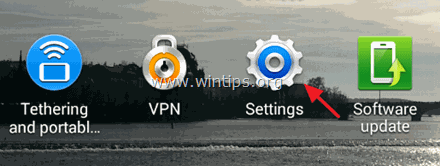
2. Tik om te openen Rekeningen menu.
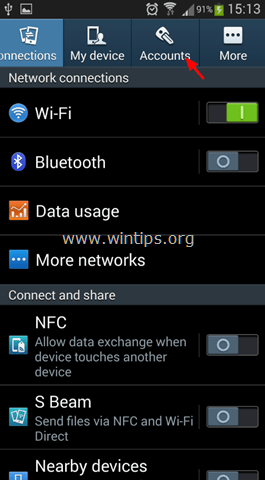
3. Selecteer de Google-account die u op uw telefoon hebt toegevoegd.
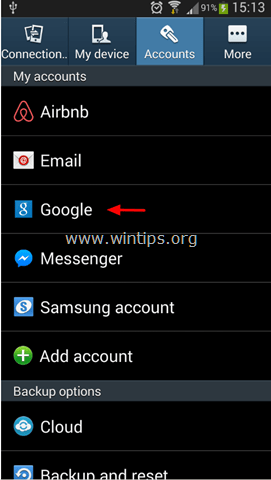
4. Controleer (selecteer) om alle beschikbare informatie te synchroniseren en tik vervolgens op de Synchroniseer nu knop om uw contacten, agenda, Gmail, enz. onmiddellijk te synchroniseren met uw Google-account. *
* Info: Wanneer u uw Android mobiele telefoon synchroniseert met uw Google-account, dan synchroniseert u ook al uw contacten, agenda & Google mail van uw telefoon naar dat account en vice versa. Dus als u uw Google-account opent vanaf een computer of mobiel apparaat en navigeert naar bijv. Google contacten pagina, kunt u zien dat al uw Android telefoon contacten ook online zijn opgeslagen. Ook als u een wijziging aanbrengt op deapparaat of in uw Google-account, wordt de wijziging toegepast op beide locaties (apparaat & Google-account) wanneer u verbinding hebt met internet.
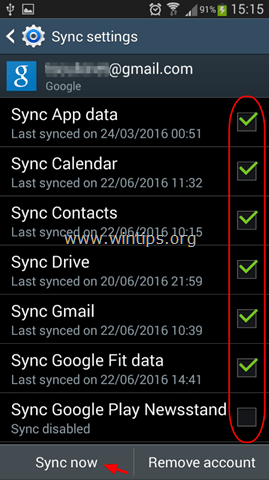
Deel 2. Een back-up maken van Android-instellingen.
Als u een back-up wilt maken van Android-instellingen (Wi-Fi-wachtwoorden, bladwijzers, app-instellingen, enz.):
1. Open Android Instellingen -> Accounts.
2. Onder Back-up opties sectie, tik op Back-up en reset .
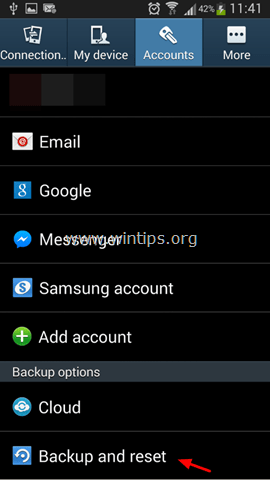
3. Onder Back-up en herstel sectie de Een back-up maken van mijn gegevens checkbox.
Opmerkingen:
1. Als u automatisch de instellingen uit de back-up wilt herstellen wanneer u een app opnieuw installeert, selecteert u de optie Automatisch herstel checkbox ook.
2. Controleer of u een back-upaccount hebt toegevoegd bij Instellingen back-upaccounts. Om een back-upaccount toe te voegen, tikt u op Back-up account en voeg dan uw Google-account toe.
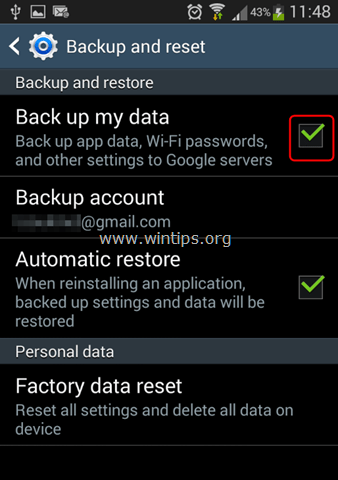
Deel 3. Een back-up maken van Android foto's, muziek en video's.
Om een back-up te maken van foto's, muziek en video's van je Android-apparaat heb je deze opties:
- Handmatige back-up Handmatig kopiëren/plakken (overbrengen) van alle bestanden van uw android apparaat naar uw computer.Automatische back-up: Gebruik een back-up app om uw android apparaat te synchroniseren met de cloud. In deze tutorial gebruik ik de Google Photos app, die gratis worden aangeboden en waarmee u tot 15GB aan gegevens kunt opslaan op de servers van Google.
Methode 1. Android handmatige back-up.
De eerste methode om een back-up te maken van uw Android gegevens is het handmatig overzetten (kopiëren & plakken) van de inhoud van uw toestel (Foto's, Video, Muziek, enz.) door uw toestel aan te sluiten op uw computer (PC of MAC). Ik raad deze methode aan omdat het de meer "duidelijke" manier is om een back-up te maken van uw gegevens. Het enige nadeel van deze methode is dat u deze taak regelmatig moet uitvoeren om uw back-up up-to-date te houden.Om handmatig een back-up te maken van Android gegevens:
1. Sluit uw Android-toestel aan op uw computer met behulp van de USB-kabel.
2. Op je Android toestel:
a. Aanraken & naar beneden slepen de meldingsbalk.
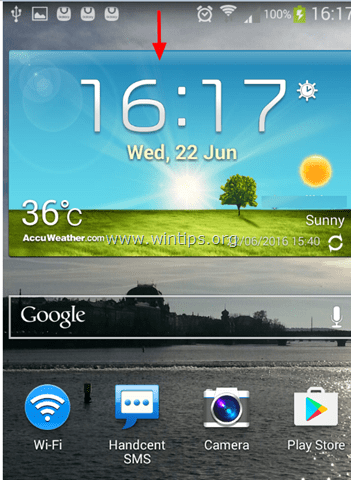
b. Druk op Aangesloten als media-apparaat .
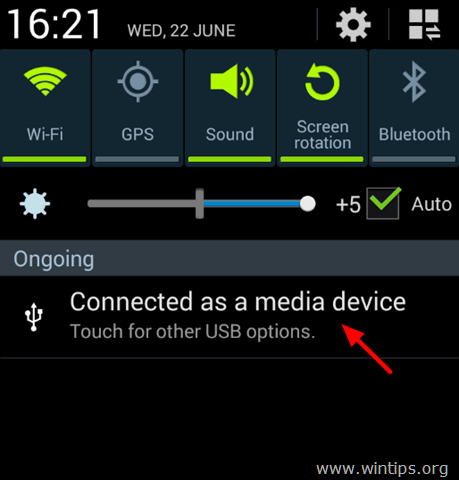
c. Selecteer de Media-apparaat (MTP) checkbox.
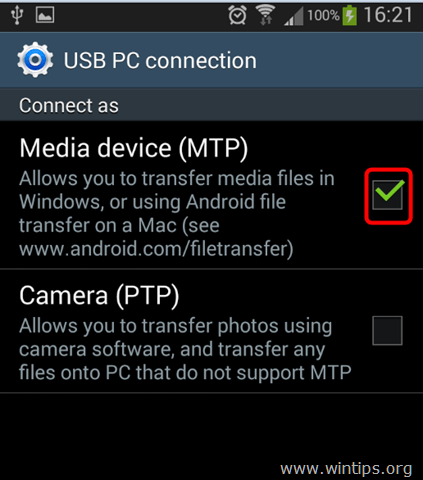
3. Op uw computer: open Windows Verkenner en u zult zien:
a. Een nieuwe schijf met de (model)naam van uw Android-toestel (bijv. "GT-I9300"), &
b. Een nieuwe "Verwisselbare schijf", als u een SD-kaart op uw apparaat hebt geïnstalleerd.
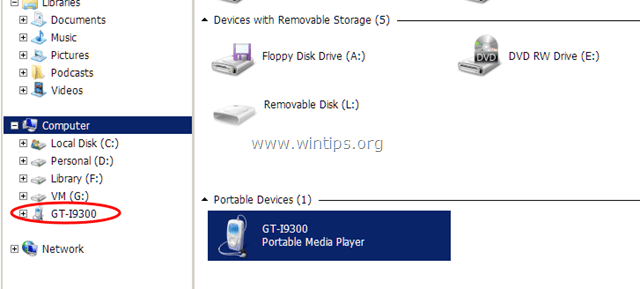
4. Maak een nieuwe map aan op je computer (bijv. onder de map "Documenten") en geef deze een naam (voor de nieuwe map) die je kunt herkennen (bijv. Android_Backup_11092015). Ook als je een SD-kaart hebt, maak je een nieuwe map aan en geef je deze op dezelfde manier een naam (bijv. SD_Backup_11092015).
5. Onderzoek vervolgens de inhoud van uw apparaat (en SD-kaart) en kopieer/plak (back-up) naar de nieuw aangemaakte map(pen) op uw computer:
a. De volgende mappen van uw Android-toestel:
- DCIM -> Camera, Foto en Video. Muziek. Foto's -> Screenshots Documenten Downloads
b. Alle bestanden van de SD-kaart van uw toestel.
Belangrijk: Vergeet NIET om regelmatig een back-up van uw Android-gegevens te maken, zodat uw bestanden up-to-date zijn.
Methode 2. Automatische back-up van Android.
De tweede methode om een back-up van uw gegevens op uw Android toestel te maken, is door de Google Foto's app te gebruiken. Door de Google Foto's app te gebruiken, zal de back-up operatie automatisch worden uitgevoerd, wanneer uw telefoon toegang heeft tot het internet (is verbonden met het internet).
Om automatisch een back-up te maken van uw Android-gegevens met Google Foto's:
Stap 1. Download Google Photos App naar uw toestel.
1. Open Google Play Store .
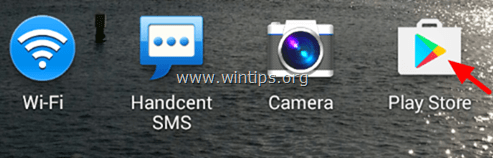
2. Typ 'google photos' in het zoekveld en tik dan op Google Foto's app van resultaten.
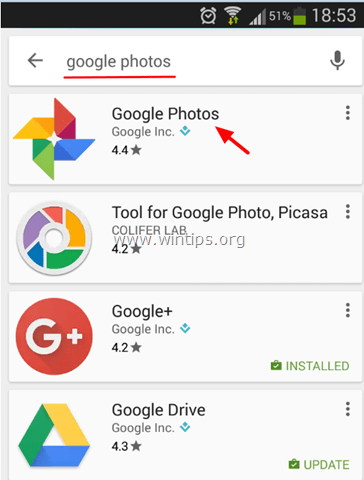
3. Tik op Installeer om Google Photos op uw toestel te installeren.
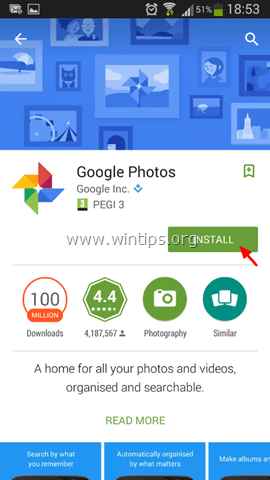
4. Lees zorgvuldig wat de app nodig heeft om toegang te krijgen en als u akkoord gaat klikt u op Accepteer .
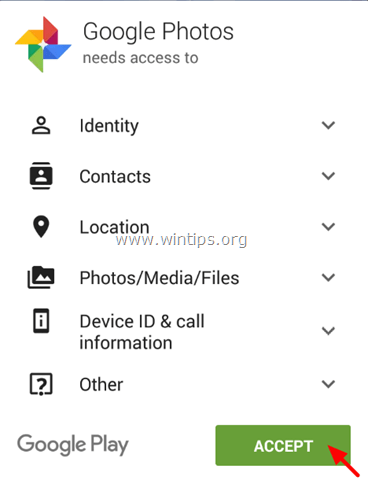
5. Wacht tot de installatie is voltooid.
Stap 2. Specificeer de instellingen voor de back-up van Google Foto's.
1. Start de app Google Foto's op uw toestel.
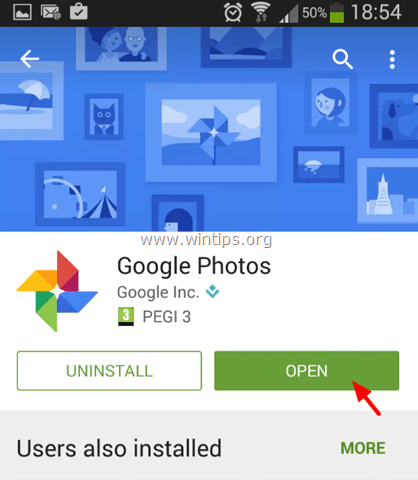
2. Zorg ervoor dat de Back-up en synchronisatie instelling is ON en tik op Gedaan .
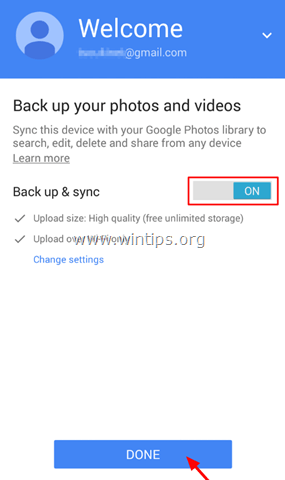
3. Tik linksboven op Menu  .
.
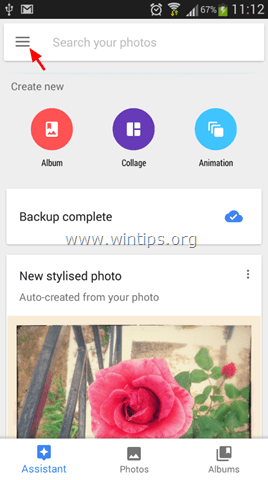
4. Tik op Instellingen.
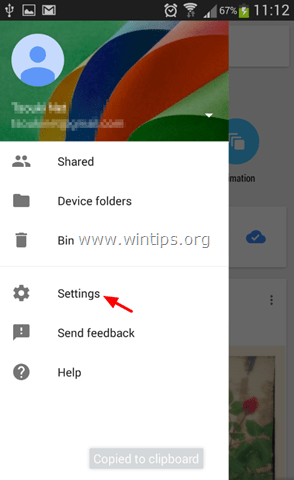
5. Tik op Back-up en synchronisatie
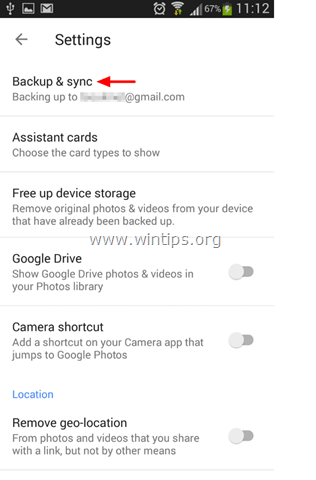
6. Tik op Back-up van apparaatmappen .
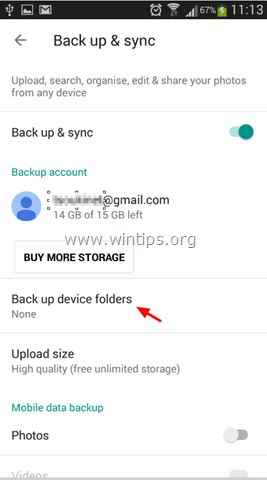
7. Selecteer nu welke andere mappen van uw apparaat u wilt synchroniseren (back-up) naar de opslag van Google Foto's, door de schuifknop te verplaatsen naar ON . *
Opmerking: Standaard wordt automatisch een back-up gemaakt van de cameramap.
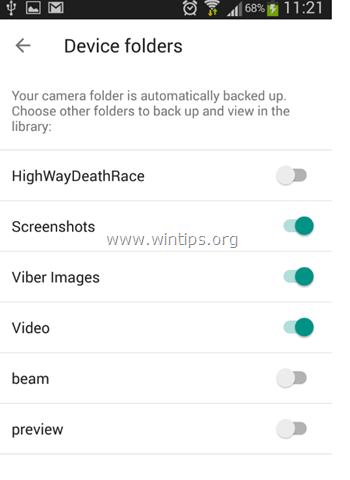
8. (Optioneel) Als u klaar bent met uw mappenselecties, tikt u op de pijl naar links  om terug te gaan naar de hoofdopties voor 'Back-up & synchronisatie'. Hier kunt u de volgende instellingen opgeven:
om terug te gaan naar de hoofdopties voor 'Back-up & synchronisatie'. Hier kunt u de volgende instellingen opgeven:
A. Onder Mobiele gegevens sectie: Geef aan of u wilt dat de back-up (synchronisatie) ook wordt uitgevoerd als u via het mobiele netwerk met internet bent verbonden. *
Opmerking: De back-up wordt standaard ALLEEN uitgevoerd wanneer uw Android-toestel via een WiFi-netwerk met internet is verbonden.
B. Onder Wanneer een back-up maken sectie: U kunt de back-up operatie inschakelen in geval van het opladen van uw mobiel (alleen) & bij Roaming.
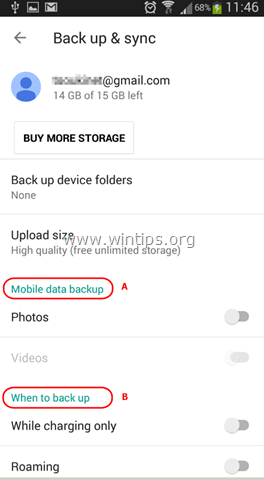
9. Nadat u de back-upinstellingen hebt opgegeven, wacht u tot de geselecteerde mappen zijn gesynchroniseerd met uw gekoppelde Google-account.
10. Tot slot hebt u toegang tot uw gesynchroniseerde spullen, vanaf elke computer en webbrowser, door u met hetzelfde Google-account als op uw apparaat aan te melden bij photos.google.com.
Deel 4. Een back-up maken van Android Tekst/SMS-berichten.
Als u een back-up wilt maken van de SMS-berichten van uw Android-toestel, hebt u een app van derden nodig, zoals de SMS Backup+ app . Een gedetailleerde gids over hoe SMS Backup+ app te gebruiken, om uw Android SMS/SMS berichten te backuppen naar uw Google account, kunt u hier vinden: Hoe Android SMS berichten over te zetten (Backup/herstel) van/naar Android telefoon.
Laat me weten of deze gids je heeft geholpen door een reactie achter te laten over je ervaring. Like en deel deze gids om anderen te helpen.

Andy Davis
De blog van een systeembeheerder over Windows





